वीडियो संपादन और अंतिम उत्पाद द्वारा उद्घाटित भावना कई पहलुओं पर निर्भर करती है, चाहे वह स्रोत क्लिप हो, प्रस्तुत किए गए कट या प्रस्तुति का तरीका हो। लेकिन अंत तक पहुंचने के लिए, उत्पादन प्रक्रिया में कई चरण शामिल होते हैं, और इसका हर उदाहरण सही नहीं होता है। लेकिन हम सभी जानते हैं, संपादन अक्सर बुनियादी समस्याओं को हल करने की क्षमता के साथ, किसी भी किंक को दूर करने में मदद करता है, जैसे कि फुटेज जो तिरछा है, या उल्टा है। इस प्रकार इस लेख में सूचीबद्ध चरणों के साथ हम आपको यह समझने में मदद करेंगे कि आप वीडियो को कैसे घुमा सकते हैं ताकि यह सुनिश्चित किया जा सके कि आपका संपादित प्रोजेक्ट अपेक्षित रूप से दिखता है।
यह विशेष आलेख पूर्व-स्थापित Windows Media Player और WonderShare Filmora पर विचार करता है।
नोट: हमने इस गाइड के चरणों को विंडोज मीडिया प्लेयर (विंडोज 10 चलाने वाले डिवाइस पर ) और वंडरशेयर फिल्मोरा के साथ प्रलेखित किया है।
विंडोज मीडिया प्लेयर के साथ वीडियो कैसे घुमाएं?
कल्पना कीजिए कि आप ऐसी स्थिति में हैं जहां आपने अपने स्मार्टफोन पर किसी प्रोजेक्ट का फिल्मांकन भाग पूरा कर लिया है, लेकिन महसूस करें कि कैप्चर फुटेज उल्टा है। सौभाग्य से, इस तरह का परिदृश्य एक सामान्य घटना है और इसका काफी सरल समाधान है। यदि आप अपने फोन पर गैलरी ऐप के चारों ओर देखते हैं, तो आप वहां फुटेज को घुमाने में सक्षम होना चाहिए, लेकिन अगर आप इसे पहले ही अपने लैपटॉप पर ले जा चुके हैं, तो वीडियो एडिटर में जाने से यह एक पल में हो सकता है।
दुर्भाग्य से, यदि आप पहले से स्थापित विंडोज मीडिया प्लेयर के साथ ऐसा करने की योजना बना रहे थे, तो आप क्लिप को घुमाने में सक्षम नहीं होंगे । सॉफ्टवेयर केवल मीडिया प्लेयर के रूप में उपयोग करने में सक्षम है जो संग्रहीत वीडियो को साफ और आसान प्रारूप में ट्रैक करने में मदद कर सकता है। इसमें सम्मिलित डिस्क को जलाने की क्षमता भी है, हालांकि हमें संदेह है कि कोई भी आधुनिक लैपटॉप डिस्क ड्राइव के साथ आता है।
इसलिए, वीडियो को घुमाने के लिए और अभी भी विंडोज मीडिया प्लेयर के साथ इसकी संगत सुनिश्चित करने के लिए, आप वीएलसी मीडिया प्लेयर या वंडरशेयर फिल्मोरा जैसे मुफ्त टूल का उपयोग कर सकते हैं। वीडियो क्लिप को घुमाने के लिए Wondershare Filmora का उपयोग कैसे करें, इस लेख में आगे विस्तार से बताया गया है।
विंडोज मीडिया प्लेयर के लिए टिप्स
यदि आप संग्रहीत सामग्री को प्रबंधित करने के लिए अपने डिफ़ॉल्ट सॉफ़्टवेयर के रूप में Windows Media Player का उपयोग करना चाहते हैं, तो यह समझने के लिए कि आप प्रदर्शित वीडियो लाइब्रेरी को कैसे नियंत्रित कर सकते हैं, इस अनुभाग को पढ़ें।
जबकि विंडोज मीडिया प्लेयर डिफॉल्ट वीडियो लाइब्रेरी में मौजूद सभी संगत फाइलों को खींच लेगा, आप ऑर्गेनाइज फंक्शन का उपयोग करके उपलब्ध कराई गई जानकारी को कस्टमाइज़ कर सकते हैं।
विशिष्ट सामग्री प्रदर्शित करने के लिए वीडियो अनुभाग को कॉन्फ़िगर करने के लिए नीचे सूचीबद्ध चरणों का पालन करें।
- व्यवस्थित करें पर क्लिक करें.
- फिर मैनेज लाइब्रेरी पर जाएं
- अब वीडियो पर क्लिक करें।

फ़ाइल एक्सप्लोरर में प्रवेश करने के लिए जोड़ें पर क्लिक करें और इस अनुभाग में जोड़ने के लिए एक नया फ़ोल्डर चुनें।
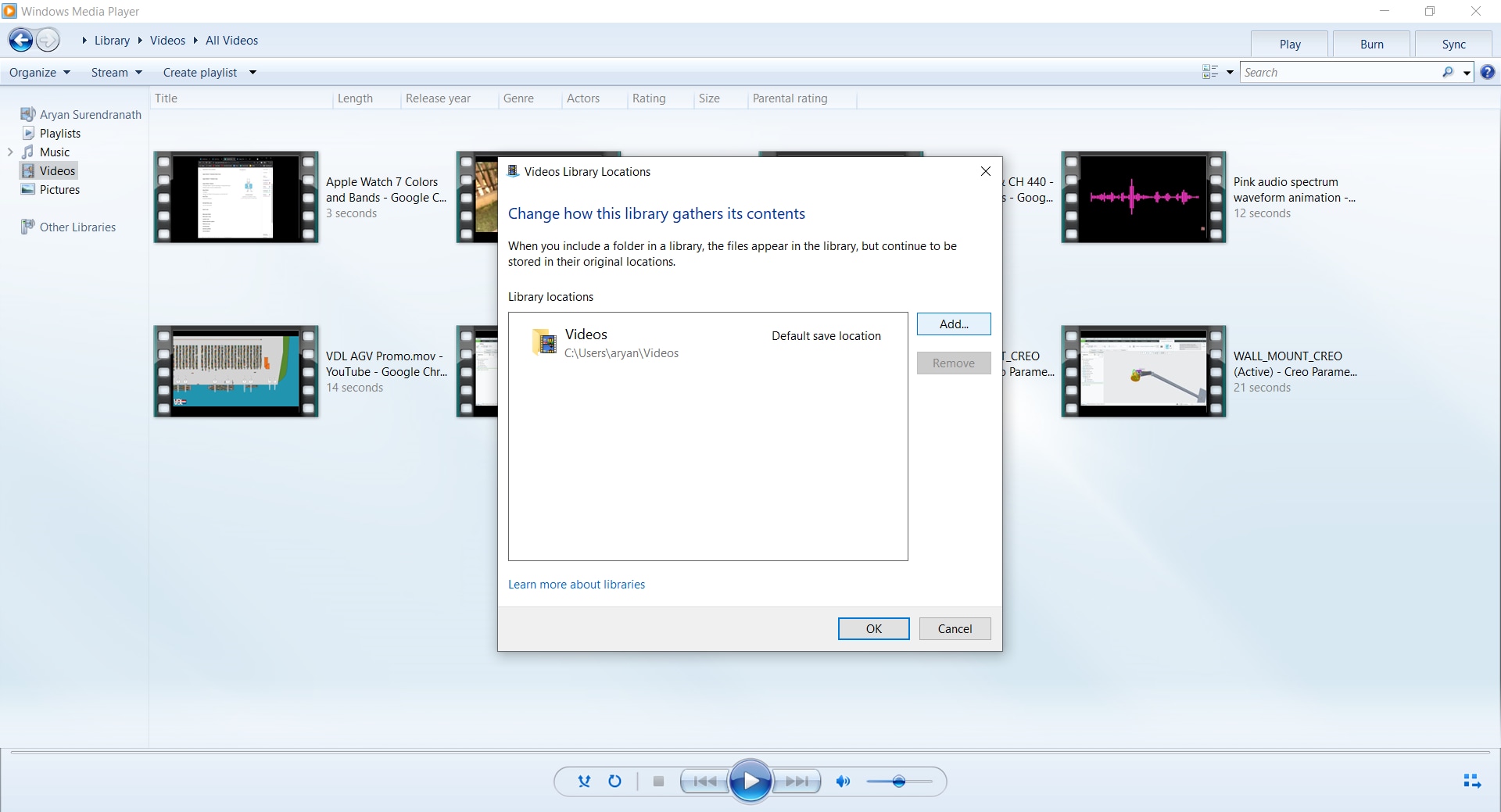
एक बार जब आप नया फ़ोल्डर जोड़ते हैं, तो स्क्रीन फ़ोल्डर में मौजूद सभी वीडियो फ़ाइलों के साथ अपने आप अपडेट हो जाएगी।
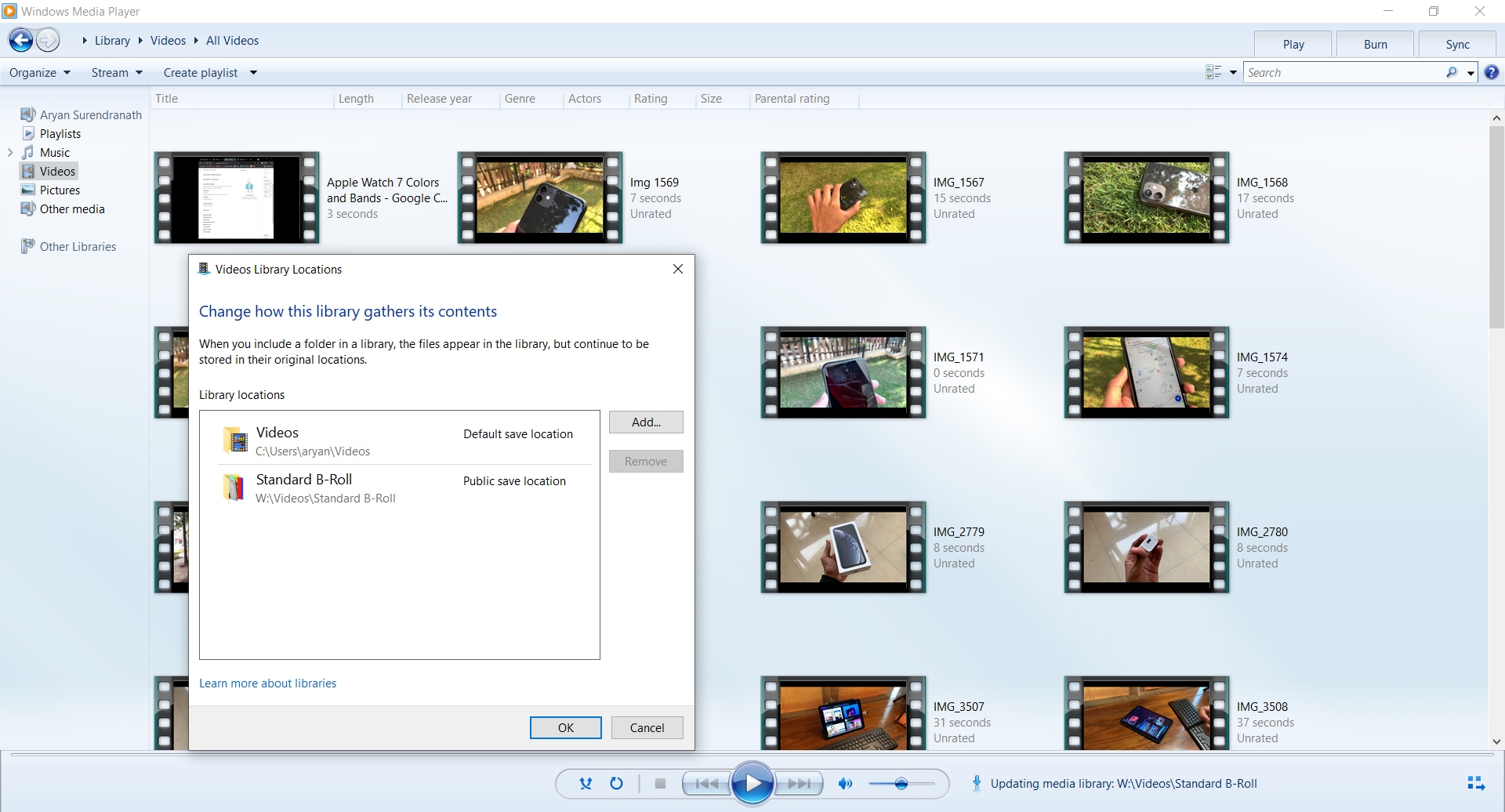
Wondershare Filmora के साथ वीडियो घुमाने का एक वैकल्पिक तरीका
विंडोज मीडिया प्लेयर केवल एक प्लेबैक टूल होने के कारण, हमें लगता है कि फिल्मोरा वीडियो एडिटर जैसे मुफ्त सॉफ्टवेयर आपके डिवाइस पर इंस्टॉल करने के लिए एक बढ़िया विकल्प हैं।
Wondershare Filmora में, फुटेज रोटेशन केवल संपादन विकल्प के माध्यम से किया जा सकता है - मेरे अनुभव में यह सीधा दृष्टिकोण काफी सरल और सहज महसूस हुआ। और यदि आप कीफ़्रेम को रोटेशन चरण में शामिल करना चाहते हैं, तो यह सुविधा टाइमलाइन के पास उपलब्ध है।
Filmora में प्रत्येक समारोह के लिए अभिगम्यता पर जोर, एक महत्वपूर्ण लाभ प्रदान करता है। आधुनिक आइकनोग्राफी का उपयोग उपयोगकर्ताओं के सॉफ़्टवेयर के साथ परिचित होने को भी बेहतर बनाता है। ये कारक Wondershare Filmora को विचार करने के लिए एक बढ़िया विकल्प बनाते हैं। यदि आपके पास पहले से Wondershare Filmora नहीं है, तो आप आधिकारिक वेबसाइट पर जाकर सॉफ्टवेयर डाउनलोड कर सकते हैं।
अब, जिन चरणों को हमने नीचे सूचीबद्ध किया है, वे आपको यह सीखने में मदद करेंगे कि Wondershare Filmora में रोटेट फ़ंक्शन का उपयोग कैसे करें और वांछित आउटपुट प्राप्त करें।
विन 7 या बाद के संस्करण (64-बिट) के लिए
MacOS 10.14 या बाद के संस्करण के लिए
Filmora में एक नया वीडियो प्रोजेक्ट खोलें और नीचे सूचीबद्ध चरणों का पालन करें।
चरण 1: नव निर्मित वीडियो प्रोजेक्ट में संपादन के लिए एक मीडिया फ़ाइल आयात करें।
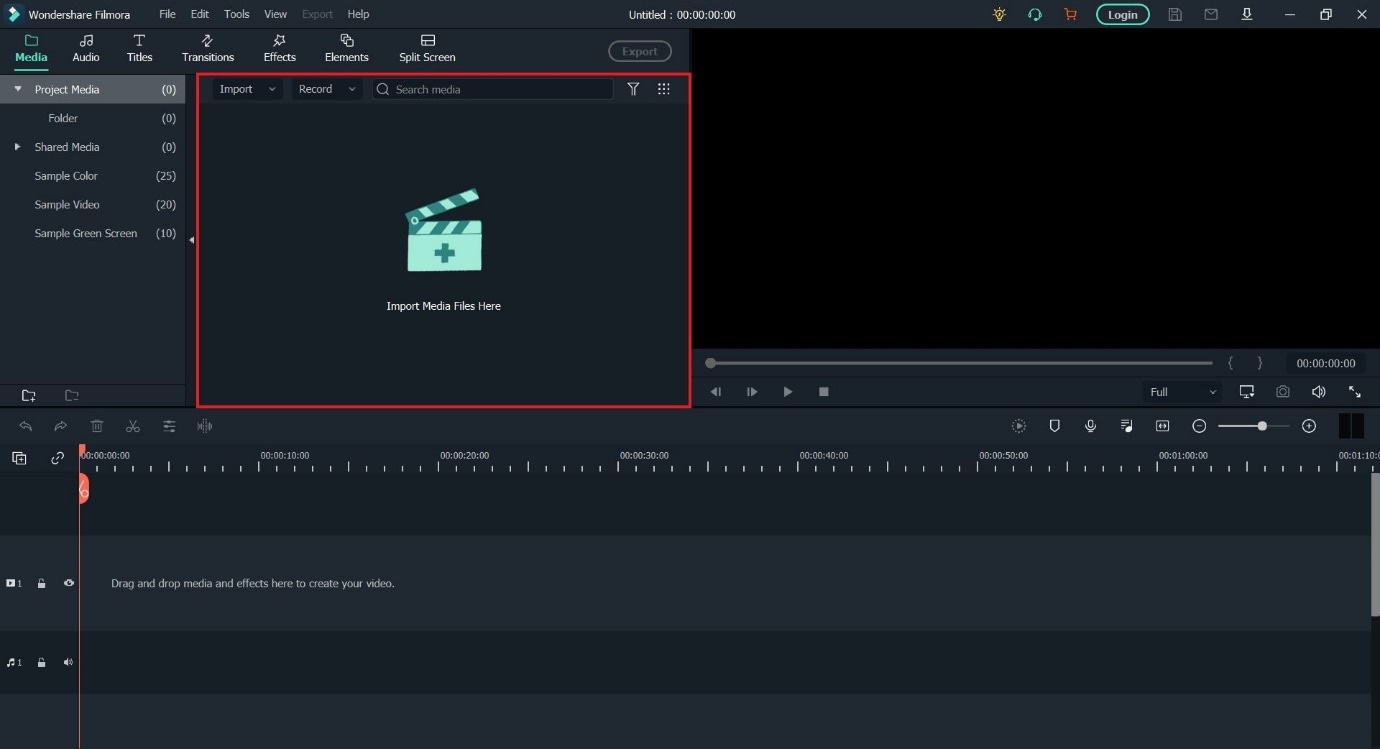
चरण 2: चयनित वीडियो क्लिप को अपनी टाइमलाइन पर खींचें और छोड़ें और बातचीत के अगले सेट के लिए इसे सक्रिय करने के लिए अपने माउस से इसे चुनें।
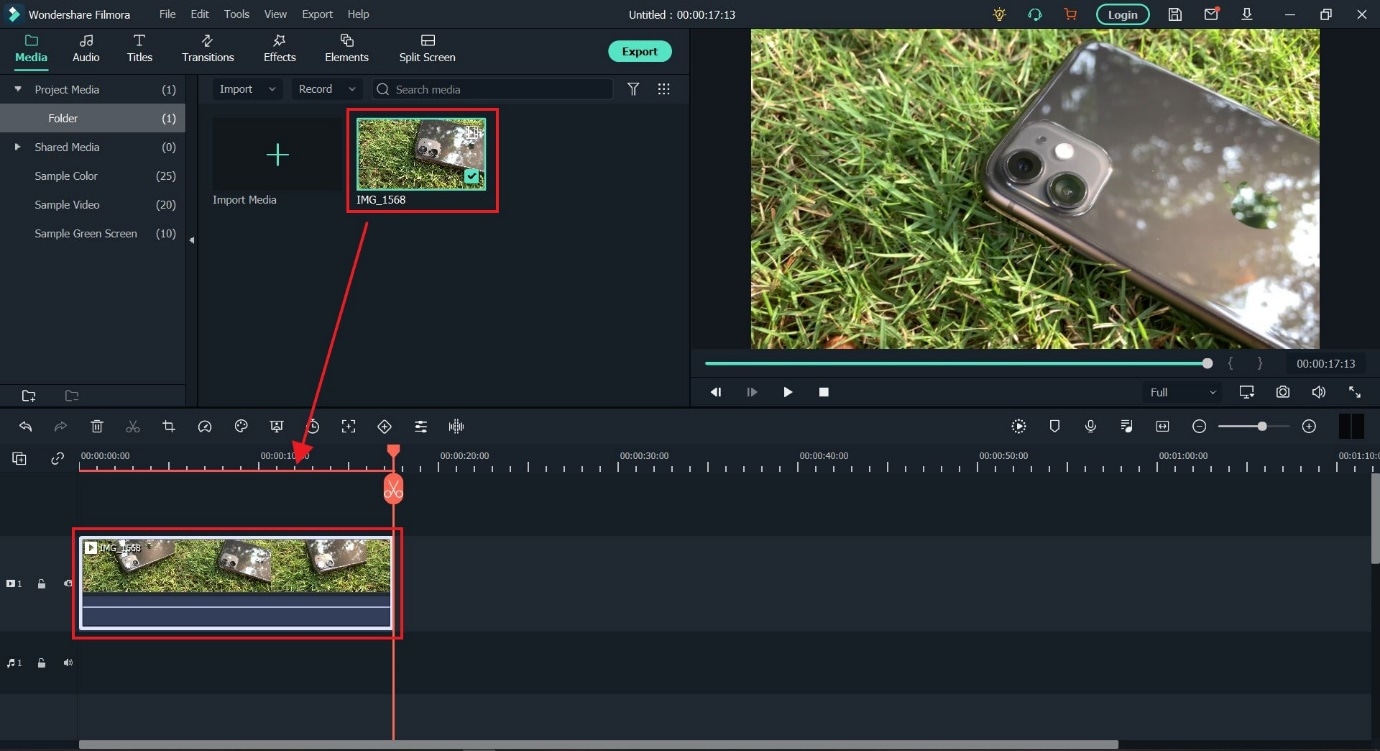
चरण 3: संपादित करें विकल्प चुनें, जिसे हमने लाल रंग में चिह्नित किया है। ऐसा करने से आपकी स्क्रीन पर एडिट विंडो खुल जाएगी।
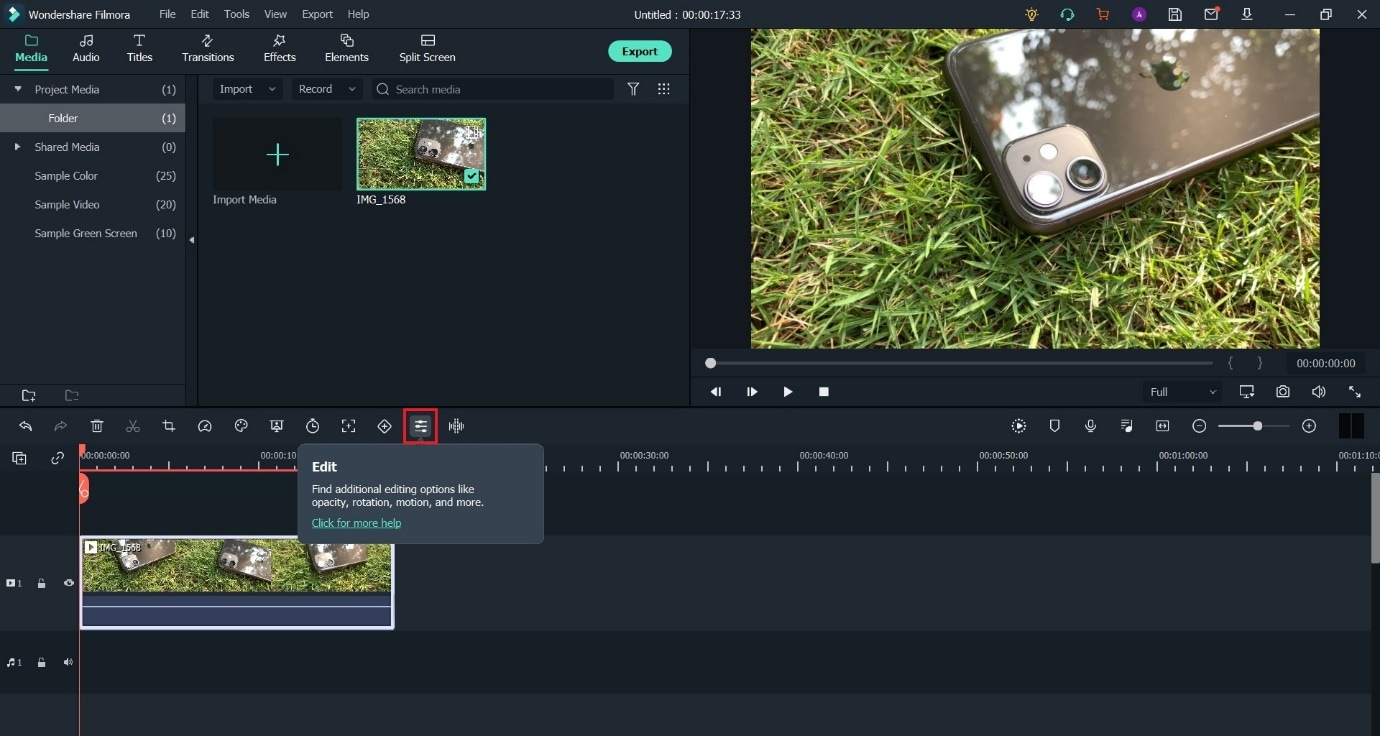
चरण 4: ट्रांसफ़ॉर्म के बगल में स्थित चेकबॉक्स पर क्लिक करें और फिर ओरिएंटेशन को संशोधित करने के लिए रोटेशन स्लाइडर का उपयोग करें।
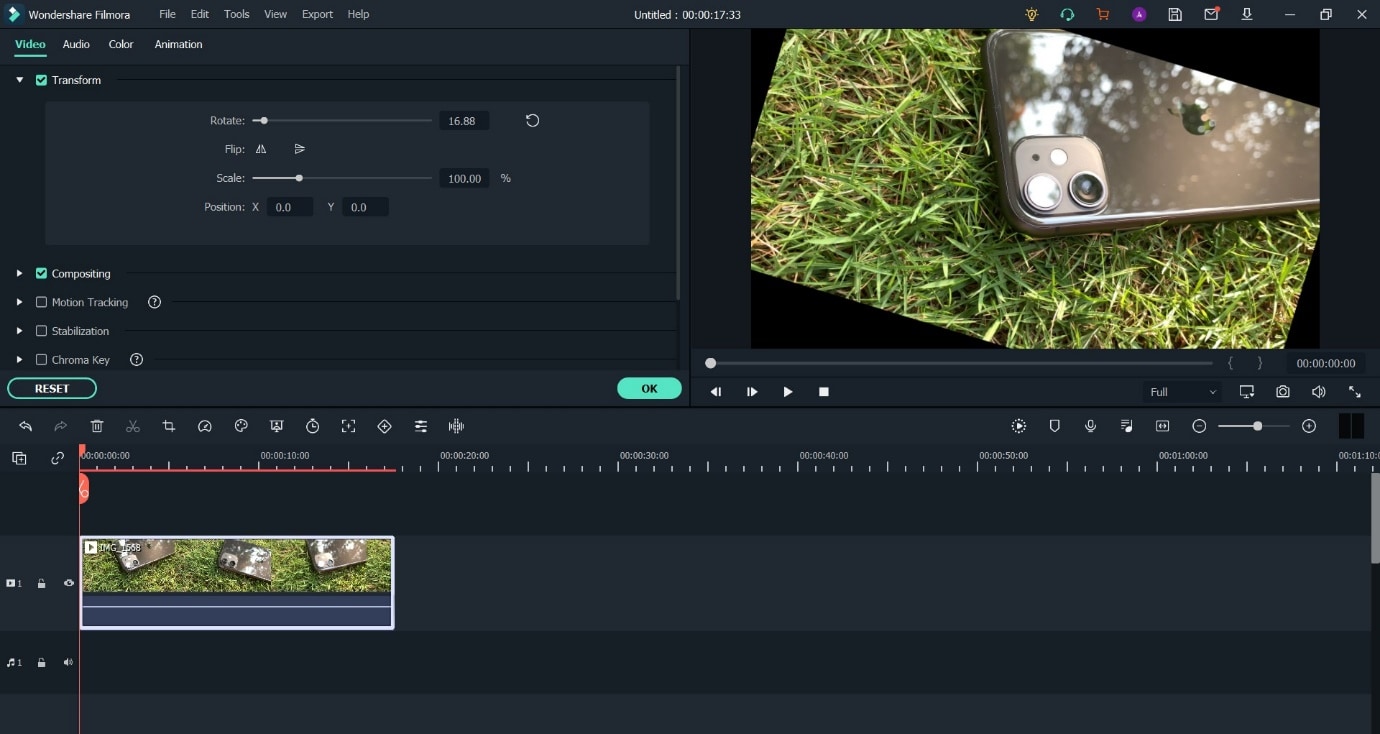
अब जब आपने मार्गदर्शिका के इस भाग को पढ़ लिया है, तो आपको Wondershare Filmora की सरल प्रकृति का एहसास हो गया होगा।
बोनस - वंडरशेयर फिल्म में कीफ़्रेमिंग
जबकि ऊपर सूचीबद्ध चरणों ने दिखाया कि कैसे कुछ ही क्लिक के साथ रोटेशन निष्पादित किया जाए। आप Keyframes के उपयोग से अंतिम उत्पाद को अधिक गतिशील बना सकते हैं।
परिभाषा: वीडियो एडिटिंग में कीफ्रेम एक सॉफ्टवेयर-आधारित टूल है जो आपको टाइमलाइन पर स्टार्ट और एंड पॉइंट्स को कॉन्फ़िगर करने देगा, जिसके भीतर आप विभिन्न क्लिप प्रोपराइट्स को कॉन्फ़िगर कर सकते हैं। आपके द्वारा बनाए गए परिवर्तनों का सेट धीरे-धीरे होगा क्योंकि प्लेबैक के माध्यम से प्लेहेड जारी रहता है। कुछ गुण जिन्हें इस पद्धति से संशोधित किया जा सकता है, वे हैं ज़ूम, रोटेशन, रंग, स्थिति, आदि।
Wondershare Filmora में Keyframe मेनू तक पहुंचने के लिए Keyframe बटन (हरे रंग में चिह्नित) पर क्लिक करें।
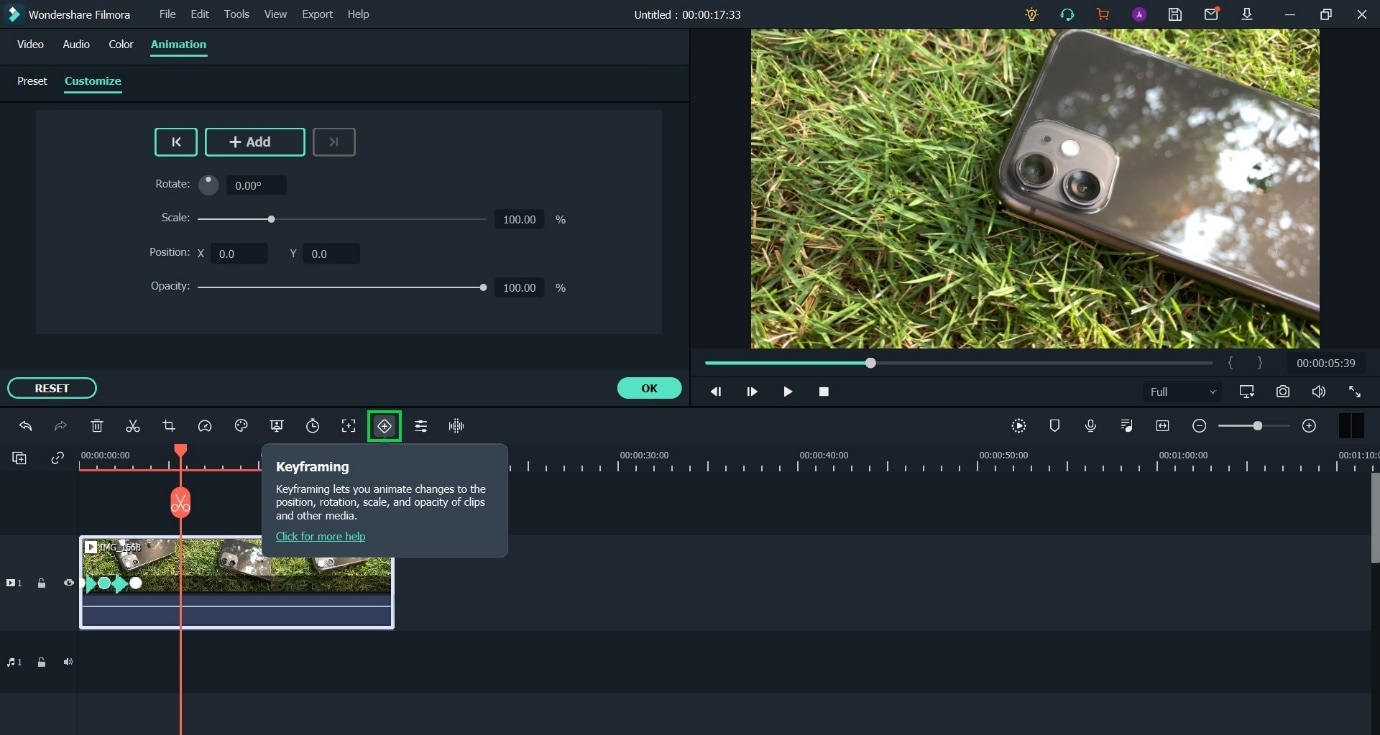
तल - रेखा
विंडोज मीडिया प्लेयर में वीडियो को घुमाना दुर्भाग्य से असंभव है, इस प्रकार वंडरशेयर फिल्मोरा जैसे मुफ्त सॉफ्टवेयर तक पहुंच और क्षमता रचनात्मक समुदाय के लिए एक बहुत बड़ा सकारात्मक है। Filmora में रोटेशन कैसे किया जाता है, इसके बारे में बोलते हुए, सहज संख्या-आधारित प्रणाली एक बहुत बड़ा सकारात्मक है, क्योंकि कुछ सॉफ्टवेयर हैं जो स्विवल्स का उपयोग करना पसंद करते हैं। कीफ़्रेम का एक मुफ़्त टूल में एकीकरण भी स्वागत योग्य है।
यह विंडोज मीडिया प्लेयर और वंडरशेयर फिल्मोरा में वीडियो को घुमाने के तरीके पर हमारी मार्गदर्शिका के अंत का प्रतीक है। एक बार फिर, यदि आप एक उचित वीडियो संपादन उपकरण का उपयोग नहीं करना चाहते हैं, तो आप वीएलसी जैसे वैकल्पिक खिलाड़ियों पर विचार कर सकते हैं, जो फुटेज को घुमा सकते हैं।

